关闭调谐功能 加速网络下载传输(1)
关闭调谐功能 加速网络下载传输(1)
在管理网络的过程中,遇到各式各样稀奇古怪的故障现象,几乎是一件不可避免的事情。如何快速解决这些网络故障,一直是每一位网络管理员需要认真学习的“课题”。其实,对各类故障按照原因、排查方法、解决思路进行分门别类地总结,日后善于利用这些总结出来的经验,就能高效解决网络故障了。现在,本文就从网络协议出发,来对一些稀奇故障的解决进行解读,希望大家能从中获得一些启发!
1、重置TCP/IP状态,排除补丁安装后不能上网故障
在Windows XP较低版本的系统环境中,上网下载信息时,速度可能不会很快,这主要是对应系统对TCP/IP上网连接数进行了限制。为了尽可能地提高下载速度,很多人都会及时更新SP3补丁,同时安装能够修改TCP/IP上网连接数的补丁程序,以便让TCP/IP上网连接数达到最大的数值。可是,在进行这种安装、更新相关补丁程序操作后,我们再次尝试上网访问时,可能会遭遇无法上网访问的故障现象,这种现象与平时遇到的不能上网故障几乎一模一样,如果我们不熟悉故障产生原因的话,很容易在排除故障的过程中多走弯路。
其实,在安装、更新相关补丁程序后,系统之所以不能上网,很可能是系统的TCP/IP协议受到了破坏,造成了该网络协议无法正常处理网络信号;并且TCP/IP协议的工作状态要是受到破坏的话,通常会有下面的症状:本地连接状态信息一片空白,使用ping命令测试127.0.0.1地址时,会出现类似“unable to contact IP driver”这样的错误,执行“ipconfig /all”命令来尝试获取本地系统的IP地址时,系统也会返回“an internal error occurred”之类的提示信息。为此,当我们自己的计算机遇到不能上网的故障现象时,可以进行上面的测试、确认操作,一旦发现在不能上网的时候同时出现上面的故障现象时,那就说明补丁安装操作已经破坏了TCP/IP协议的正常工作状态。为了解决不能上网故障现象,我们可以按照下面的操作,来将TCP/IP协议重置到初始工作状态,之后再正确设置好相关的上网参数就可以了:
首先在本地系统依次单击“开始”/“设置”/“网络连接”命令,在弹出的网络连接列表窗口中,选中目标本地连接图标,并用鼠标右键单击该图标,从右键菜单中点选“属性”命令,打开目标本地连接属性设置界面;
其次在该设置界面的“常规”页面中,选中TCP/IP协议选项,再单击“卸载”按钮(如图1所示),之后重新单击“添加”按钮,将TCP/IP协议重新安装一遍,这样一来TCP/IP协议的工作状态就能恢复正常了。
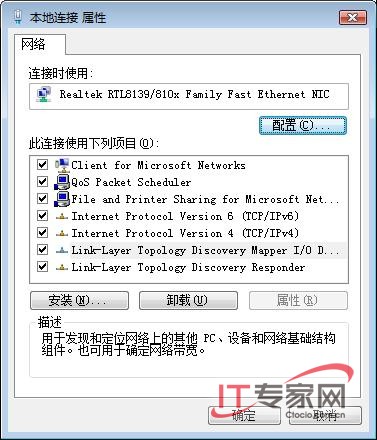
当然,要是在重置TCP/IP协议状态后,仍然还不能解决无法上网故障现象时,那很有可能是系统的tcpip.sys文件受到了损坏。此时,我们可以从局域网中找到一台能够正常上网的计算机,并进入该系统的“Windows\system32\drivers”文件夹窗口,将其中的tcpip.sys文件拷贝到本地系统的相同文件夹窗口中,最后重新启动一下本地计算机系统,这么一来我们就能成功解决补丁安装后不能上网的故障现象了。
评论暂时关闭